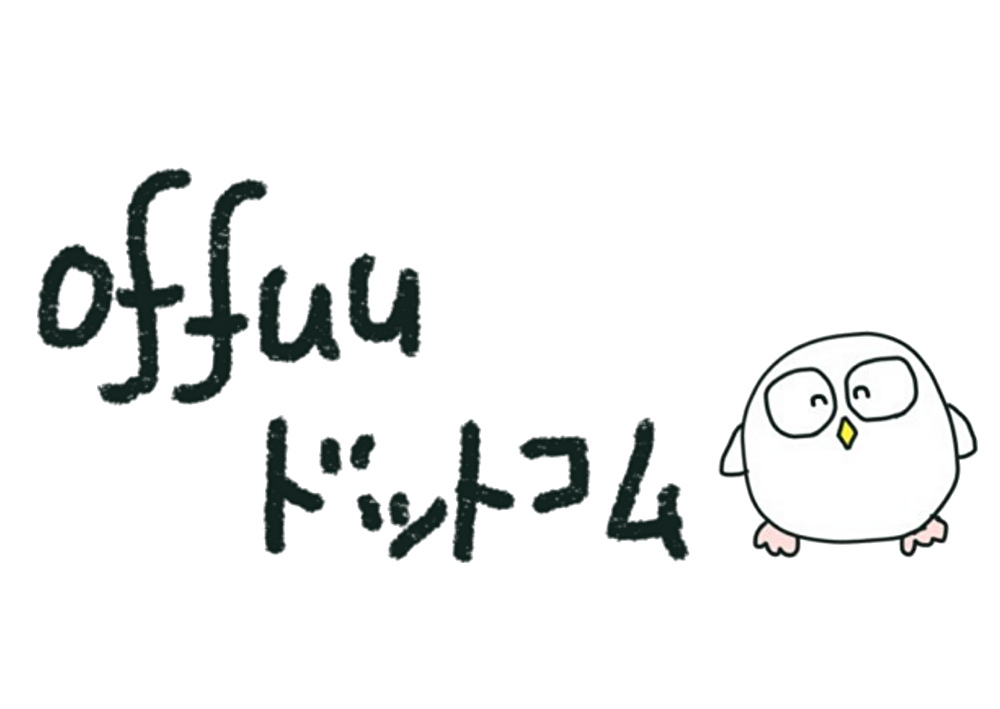初めてのマックブック
今まで、「Macは高い」と言う意識がありましたが、
最近は10万円を切る値段で購入できてしまうんですね(@_@)!?
初めてMacを使ってみてまだ慣れない部分がありますが、
Windowsしかまだ使っていなくて MacBook迷っている方、
乗り換えてみて違うところってどんなとこ?
って思うことがあると思うんです。
まだ買って日は浅いですが、正直な感想を話していきたいと思います。
Windowsより良かったこと
リカバリーディスクがいらない?
Windowsを買えば「リカバリーディスク」なるものを手に入れなければなりません。パソコンについてくる時もあるし、自分で作る時も。
リカバリーディスクを作る場合はいちいちUSBメモリなどを自分で購入してダウンロードしなければなりません。しかも作業に結構時間かかるんです。
私は少しでもお安くするため、自分で作っていましたし、
やり方もいちいち検索してから行動しないと行けないので、それがうざいです。
買えばいいんですが(+4千円ぐらい)
Macはリカバリーディスクが必要な時はWi-Fi経由でダウンロードできるそうなので、基本いらないんです。
何もしなくて良いのがびっくり。
iPhoneのような初期設定でおしまいです。
セキュリティー無しでも?
セキュリティーは入れといた方がいいのですが、
MacはWindowsよりも比較的感染率が低いそうなんです。
と言っても、最近はMacを狙ったウィルスも沢山出てきているので、安全とは言えないです。なので、これはおすすめではないんですが。
万が一ウィルスに感染してもちゃんと対策ができている前提の話です。
流出したらまずいデータなどは入れておかないとか、バックアップをきっちりとっておくとか。
パソコンに詳しい人ほどセキュリティーに入っていないそうです。
なぜならば、パソコンの動きが遅くなるから。
うーん、どうしよう。迷っているところです。
画質すごい
前のパソコンはDELLで一番スペックの低いものを使用していましたので、
この MacBookにして画像の良さがびっくりしました。
例えば、 Amazonでお買い物の時、画像が綺麗なので、見やすいです。
メルカリなどでも画像がくっきり見えますので、汚れなどがわかりやすいですしね。
今までDELLで満足していましたが、画質が綺麗なのを見ると、もう戻れないってこう言うことですね、知らなければそれはそれでよかったんですが。
スマホの液晶と同じような綺麗さです。Retinaディスプレイです。
元々付いてるアプリが良い
例えば、
Macに入っているアプリはなんだか操作がとっても楽なんです。
なんなんでしょう、説明しにくいんですが、Windowsは操作がわかりにくい場面が多いです。
Macは初めて使うのですが、操作がわかりやすい。
数ヶ月前までiPhoneを使っていましたので、同期やら何やらはやり方一緒。
前使ってたNumbersやpagesの履歴も残っていまして、またここで使えるのが嬉しい!
Windowsはいろんなアプリケーションが入っていますし、どれを使って良いかわからないし複雑なんです。画像編集するときはデフォルトのアプリが勝手に開いてくれて、ささっとできます、Macは操作がしやすいです。
軽い( MacBook)
Macの売り場に行って、 Airとproの重さをくらべてみたんですが、やっぱり Airの方が軽い!作業する時も膝に乗せて打ち込んだりしますが、とっても軽くて便利。
一番良かったのは、外出時に持っていけることです!とても嬉しいです。
早速 MacBook持って外出してきました。これが一番購入して良かったことです。
こちらのフェルト生地に入れて持ち運びしているのですが、
ぜんぜん傷が付きません。
下手にプラスチックケースに入れてしまうと、隙間から入ったゴミに本体が傷ついてしまいます。
こちらは、重たいプラスチックケースに入れることなく、傷もつかないとってもシンプルでパソコンにやさしい、超おすすめな入れ物です。
電源のオン・オフ
さらにさらに、このMacbook。なんと電源をオフしないでも言いそうなんです!!
そう言うこと!?と言う感じなのですが、Macはスリープモード状態にしておいても電池をほとんど消費しないそうです。
なのでオフする理由がないんだとか。
ちょっとWindows使ってた私からすると意味わからないんですが、
このままにしておいて操作が重たくなったりしないんでしょうか!?
ちょっと疑問ではありますが、スリープモードでいいらしいんでそうします。
スリープモードってどーすんの?と思いますが、実は
そのまま閉じるだけ
なんです!!は?凄すぎ
トラックパッド

トラックパッドとは、マウスの代わりに使われるカーソル動かしたりするところ。
私は今までノートパソコンでもマウスを愛用していましたが、
こんなに操作性がいいのはびっくりしました。
マウスよりやりやすいんじゃない?と思うくらい。
やり方がちょっとまだ完全じゃないんですが、指を2本3本使って操作するんですね!!私最初、「右クリックどこ!!」と言っていました、Macって右クリックがないんです。右クリックの変わりに2本指で押すんです。そうしたら右クリックなんです。
マウスしか使ったことない人、意外と知らない人多いんじゃないでしょうか。
私、もうマウス使ってないです。これで慣れれば外出はマウスいらないので身軽ですよね!
高値で売れる
MacBookは型が古くなっても比較的高く売れるようです。
しかも5年前の型をメルカリとかで見てみれば、スペック、今と変わってなくない?
って思うのですが、やはり違うんでしょうか。
MacBookの人気はやっぱりすごいですね。
納得ではあります。
デメリット
Windowsとキーボードが違う
一番の違いを感じる部分は、
この3点くらいです。
最初一番戸惑うのが、コピペ。
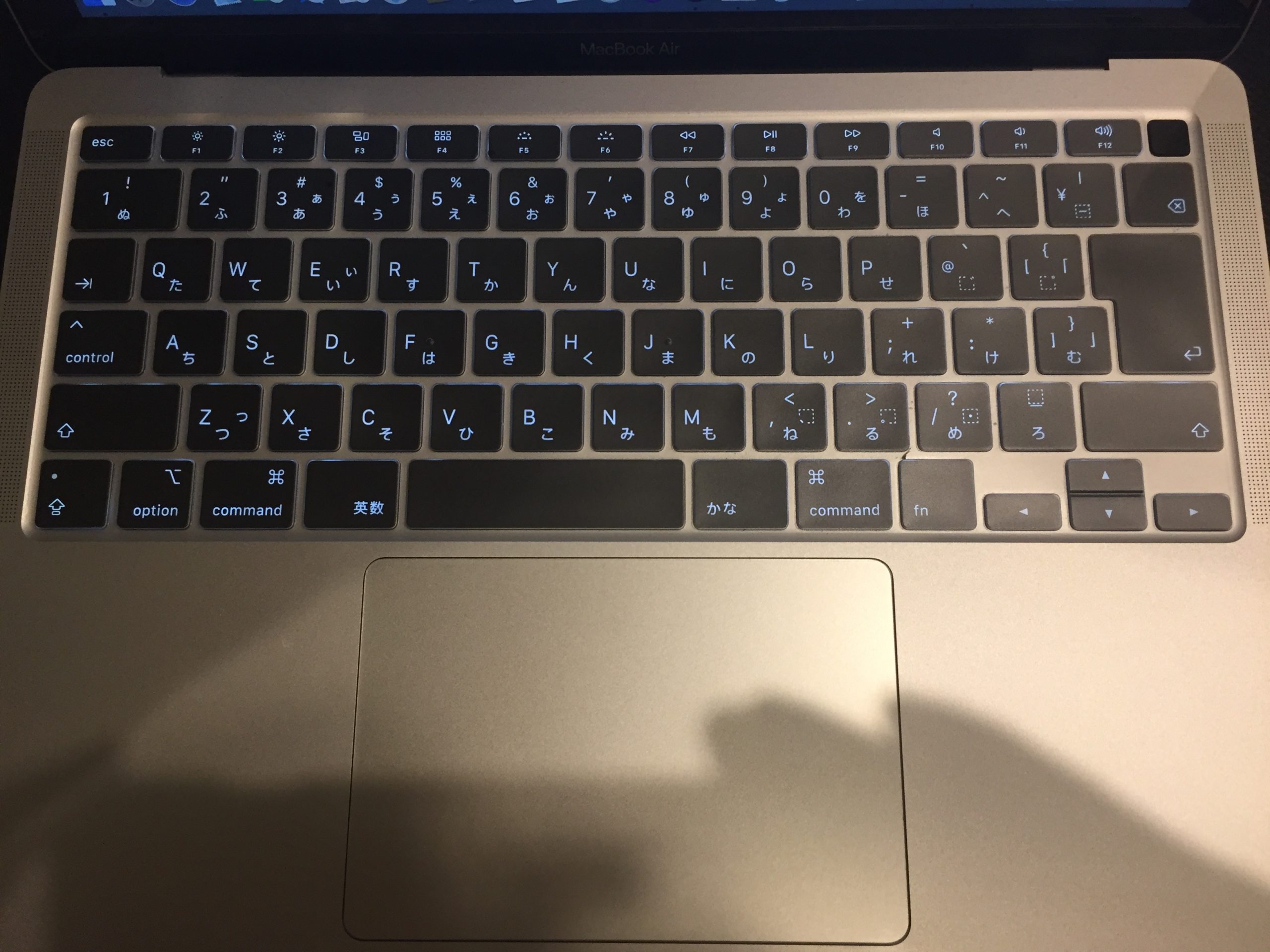
ALT+Cで使っていましたが、ALTの代わりが「Command」っていうキーなんです。
まー覚えればしまいですが。
プリントスクリーンは前回のパソコンでは一つのボタンでOKでしたが、3つもボタン押さないといけません。面倒です。
あと、日本語入力切り替えボタンが違います。Macはスペースキーの横にあるのですが、間違えてWindowsにあった位置、「1」のボタンを間違えて頻繁に押してしまいます。
これは慣れるまで時間がかかりそうです。
文字が勝手に変換する
今のところ、ここが一番うっとおしいところです。
例えば↑の「うっとおしい」と打つと勝手に「鬱陶しい」と変換もせずに出てきます。
なんか、漢字を使いたくないところとかありますし。
今も「漢字」と打ちたかったのが、「感じ」と出てきます。
でも続きを打てば自動変換してくれます。
もしかしたら、この機能も慣れればスペースキーを押さなくていいので、
かなり早打ちできる可能性がある機能です。
でもまだまだ全然慣れません。
もうない?
デメリット、中々出てこないですねー( ゚д゚)
まとめ
Macbookに初めて触って、一番感じた大きな変化とは何か。
インパクトも半端ないです。
Windowsと操作が違うところはまだまだ慣れが必要です。
という事で、 MacBook、めっちゃ迷いましたが、購入してとってもよかったです( ◠‿◠ )
デメリットよりもメリットが大きいかったです。
Macに慣れたらWindowsに戻れないかもです。
Windowsからの切り替えでも、Google Chromeを入れますので、
ほぼ不便なことはないです。ライトユーザーならば。
また、Macをできるだけ安く購入する方法の記事もありますので、合わせてご覧ください♩